Win7开启TFTP服务器简易教程
TFTP(Trivial File Transfer Protocol)是一个简单的文件传输协议,用于在IP网络上传输文件。它是一个轻量级的协议,只支持文件传输功能,不支持用户身份验证和复杂的文件操作。TFTP服务器是一个运行TFTP协议的服务器软件,用于接收客户端的文件传输请求并提供文件传输服务。
2. 为什么需要在Windows 7上开启TFTP服务器?
在某些场景下,如网络设备的配置、更新固件等,可能需要使用TFTP协议进行文件传输。Windows 7操作系统默认并未安装TFTP服务器软件。如果想要在Windows 7上使用TFTP服务,就需要手动安装并配置TFTP服务器。
3. 如何在Windows 7上开启TFTP服务器?
以下是在Windows 7上开启TFTP服务器的详细步骤:
3.1 安装TFTP服务器软件
需要下载并安装一个TFTP服务器软件。这里推荐使用免费的软件"Tftpd32"。可以访问官方网站下载:
3.2 配置TFTP服务器
安装完成后,打开Tftpd32软件,进行基本配置:
- 选择"Server"选项卡,设置服务器模式为"Active"。
- 在"Root directory"中设置TFTP服务器的工作目录,例如:C:\TFTPRoot。
- 在"Permissions"中设置访问权限,一般选择"Read/Write"。
3.3 设置防火墙规则
由于TFTP使用UDP协议的69端口,需要在Windows防火墙中设置规则以允许TFTP流量。步骤如下:
- 打开"控制面板" > "系统和安全" > "Windows防火墙"。
- 点击"高级设置",选择"入站规则",然后点击"新建规则"。
- 选择"端口",点击"下一步"。
- 在"特定本地端口"中输入"69",点击"下一步"。
- 选择"允许连接",点击"下一步"。
- 选择所有适用的网络类型,点击"下一步"。
- 为规则命名,例如"TFTP",点击"完成"。
3.4 测试TFTP服务器
在另一台计算机上使用TFTP客户端软件(如PuTTY的TFTP功能)尝试连接到Windows 7上的TFTP服务器。如果能够成功连接并传输文件,则表示TFTP服务器已成功开启。
4. 注意事项
- TFTP协议不提供身份验证和加密功能,因此在传输敏感数据时需要谨慎。
- 在配置TFTP服务器时,确保设置合适的工作目录和权限,以避免对系统文件的影响。
- 如果在使用过程中遇到问题,可以尝试查看Tftpd32的日志文件,以获取更多信息。
通过以上步骤,您可以在Windows 7上成功开启TFTP服务器,并在需要时进行文件传输。
 系统国度
系统国度
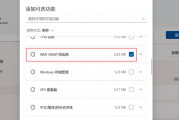


发表评论:
◎欢迎参与讨论,请在这里发表您的看法、交流您的观点。